DevExpress WPF拥有120+个控件和库,将帮助您交付满足甚至超出企业需求的高性能业务应用程序。通过DevExpress WPF能创建有着强大互动功能的XAML基础应用程序,这些应用程序专注于当代客户的需求和构建未来新一代支持触摸的解决方案。 无论是Office办公软件的衍伸产品,还是以数据为中心的商业智能产品,都能通过DevExpress WPF控件来实现。
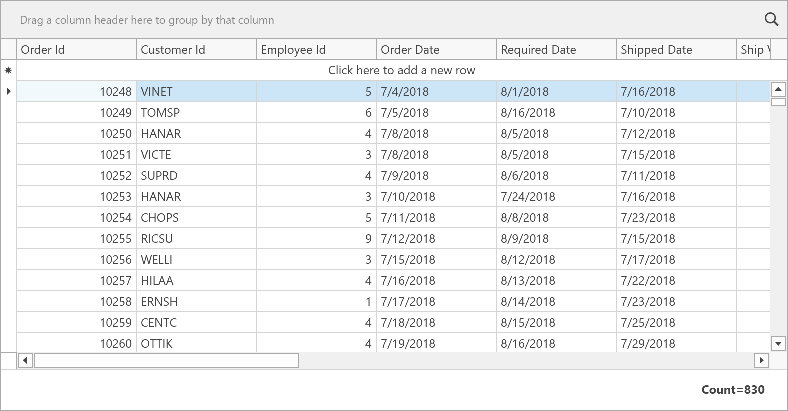
本文主要演示如何将DevExpress WPF GridControl绑定到本地数据库,欢迎下载最新版组件体验!
DevExpress技术交流群11:749942875 欢迎一起进群讨论
1. 将项目连接到本地数据库。
2. 创建一个ViewModel模板来实现ViewModelBase:
ViewModel.cs
using DevExpress.Mvvm;
namespace WPFBlankAppWithDatabase {
public class ViewModel : ViewModelBase {
public ViewModel() {
}
}
}
ViewModel.vb
Imports DevExpress.Mvvm
Namespace WPFBlankAppWithDatabase
Public Class ViewModel
Inherits ViewModelBase
Public Sub New()
End Sub
End Class
End Namespace
3. 构建解决方案,使ViewModel类在窗口的Quick Actions中可见。
4. 打开ThemedWindow的Quick Actions并定义窗口的数据上下文:
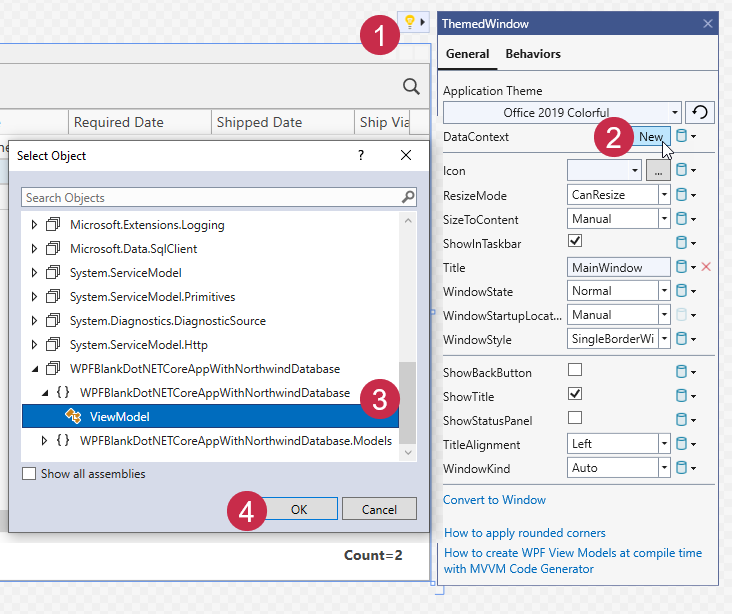
您也可以在代码中定义窗口的数据上下文:
MainWindow.xaml
<dx:ThemedWindow ... xmlns:local="clr-namespace:DXGridGetStarted"> <dx:ThemedWindow.DataContext> <local:ViewModel/> </dx:ThemedWindow.DataContext>
5. 打开GridControl的Quick Actions并调用Items Source Wizard。
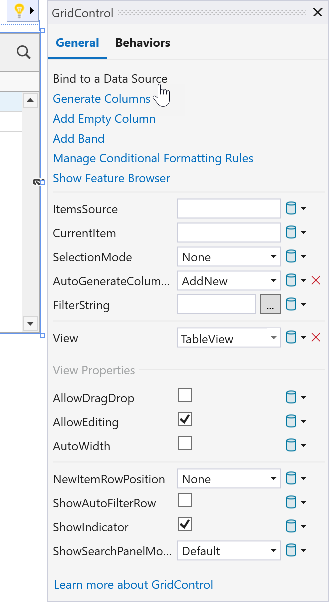
6. 选择数据源。
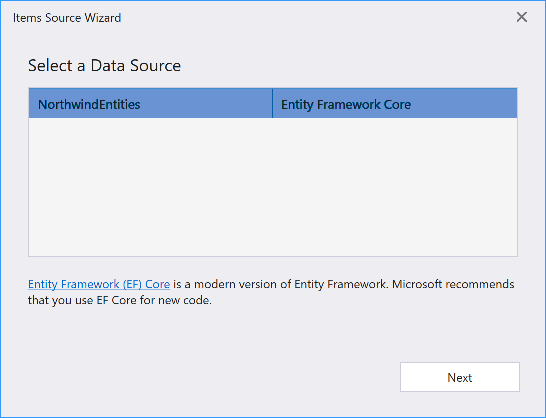
选择Order表。
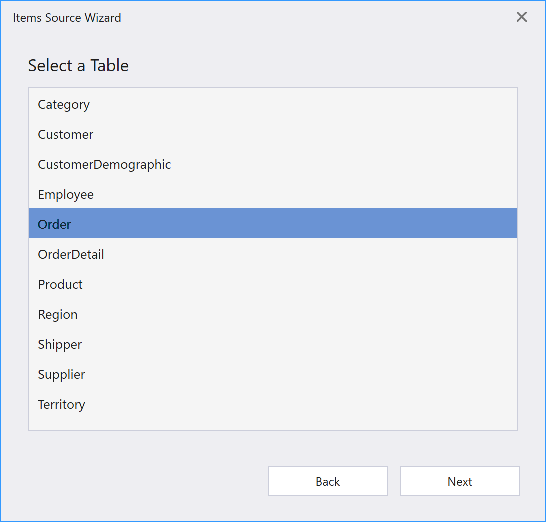
选择Simple Binding模型。
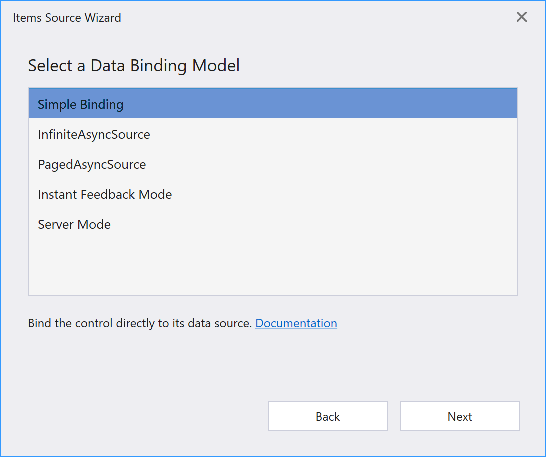
确保启用了CRUD选项。
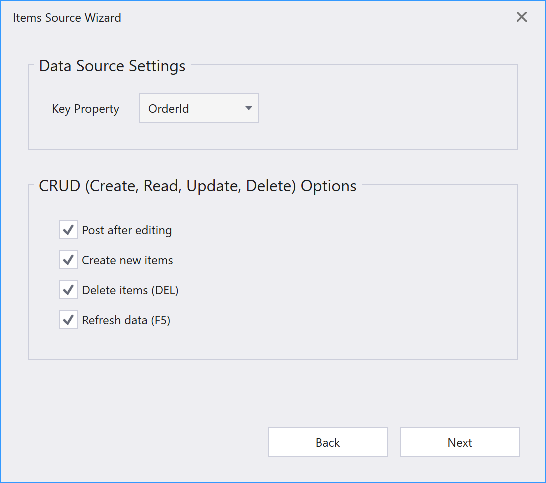
选择ViewModel选项来在ViewModel类中生成数据绑定代码,验证ViewModel类是否被选择为视图模型。
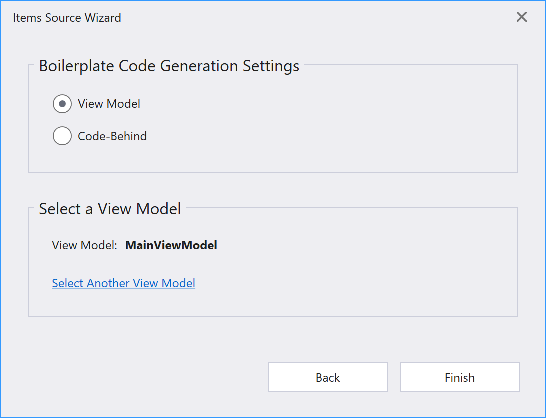
7. 运行项目。GridControl从绑定数据源为所有字段生成列:
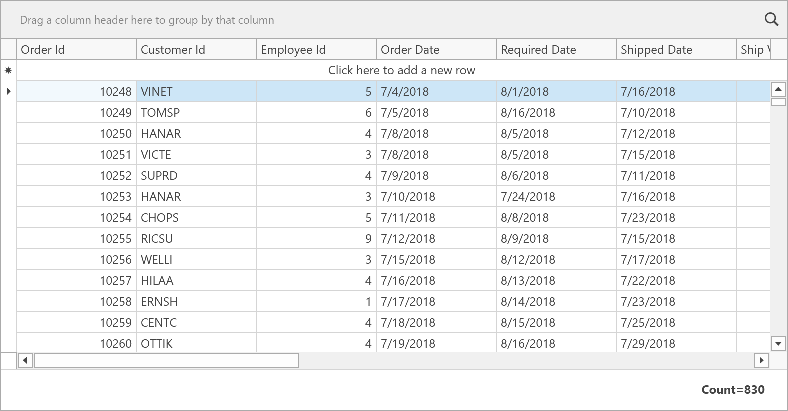
更多产品资讯及授权,欢迎来电咨询:023-68661681
更多DevExpress线上公开课、中文教程资讯请上中文网获取
关于慧都科技
慧都是⼀家⾏业数字化解决⽅案公司,专注于软件、⽯油与⼯业领域,以深⼊的业务理解和⾏业经验,帮助企业实现智能化转型与持续竞争优势。
慧都是DevExpress的中国区的合作伙伴,DevExpress作为用户界面领域的优秀产品,帮助企业高效构建权限管理、数据可视化(如网格/图表/仪表盘)、跨平台系统(WinForms/ASP.NET/.NET MAUI)及行业定制解决方案,加速开发并强化交互体验。
欢迎任何形式的转载,但请务必注明出处,尊重他人劳动成果
转载请注明:文章转载自:DevExpress控件中文网 [https://www.devexpresscn.com/]
本文地址:https://www.devexpresscn.com/post/5427.html
相关产品: DevExpress WPF Subscription, DevExpress Universal Subscription,

 联系电话:023-68661681
联系电话:023-68661681





 返回
返回